4. Panelíček
Čomu tu hovorím panelíček? Keď klikneš na tools
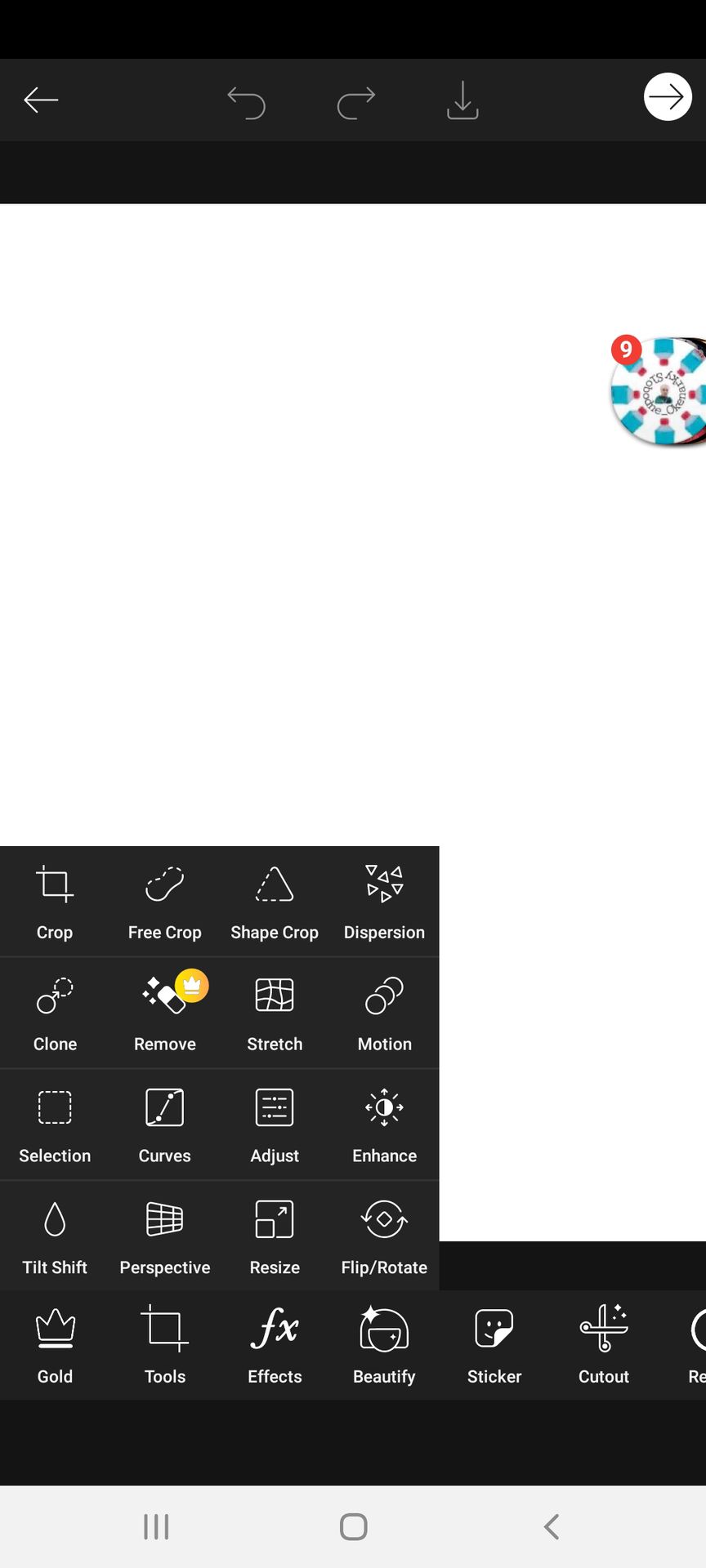
Aby ste chápali. Keď tam máte takú ✨korunku ✨ znamená to že je to len pre tých čo si pics platia. Ja si ho neplatím a zaobídem sa bez toho.
Takže ideme na prvú funkciu a to je crop
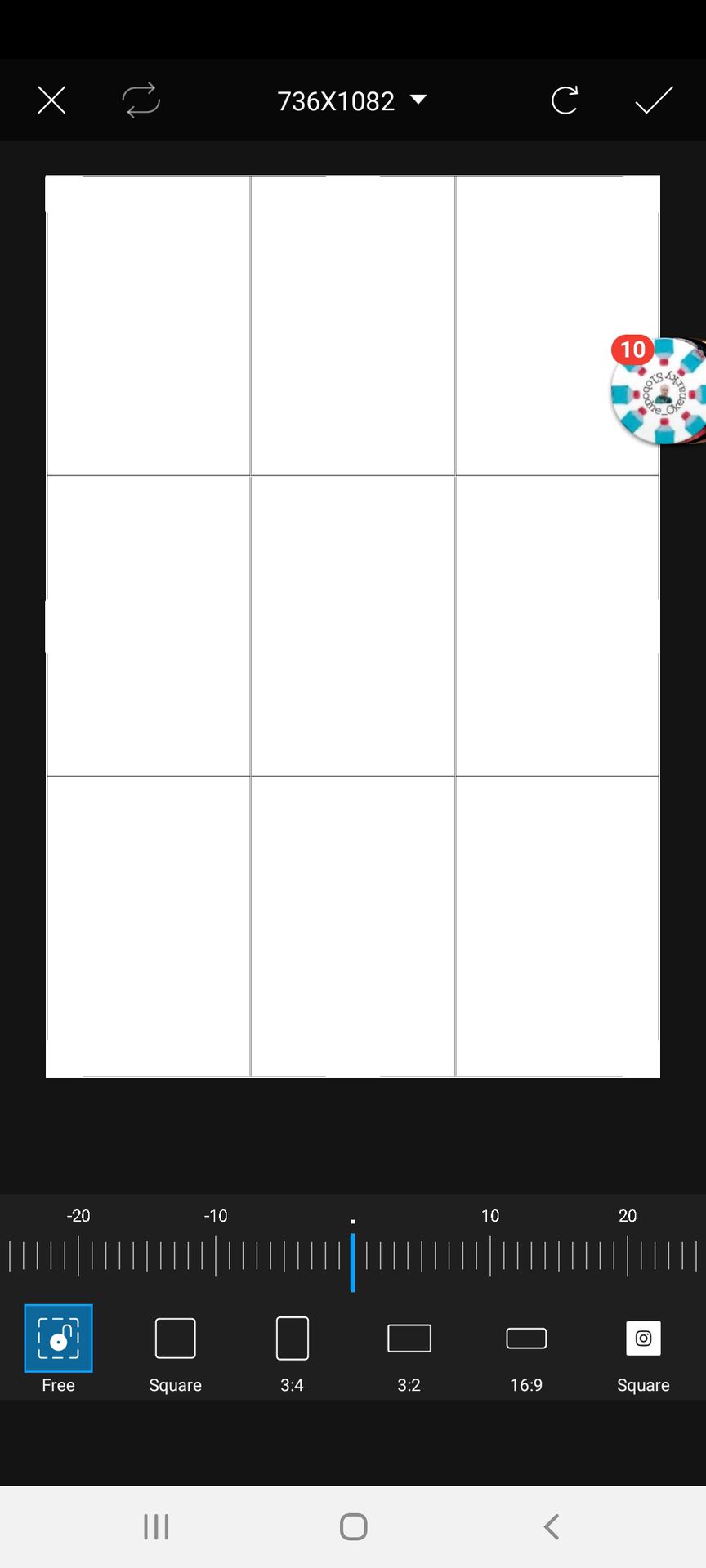
Tu sa zadávajú rozmery.
Ten panelíček ta os, to obrázok naklaňate.
Rozmery na Cover sú 512×800. Ak má pôvodný obrázok menej, to zistíte hore tie čísla (736×1082). Teda ak má vás podklad rozmer 300×500 napr. tak použijete rozmery 50×78 čo je to isté, len vydelené . Vtedy vám to priblíži,ale nič sa nebojte stačí ak to tak zväčšíte. xdd. Nesmiete však šahať na čiaru ktorá vám to oreže.
Rozmery profilovky: 300×300
Ako zadáte vlastne tie rozmery? Kliknete na tie pôvodné rozmery, tie číselká xdd (to hore)
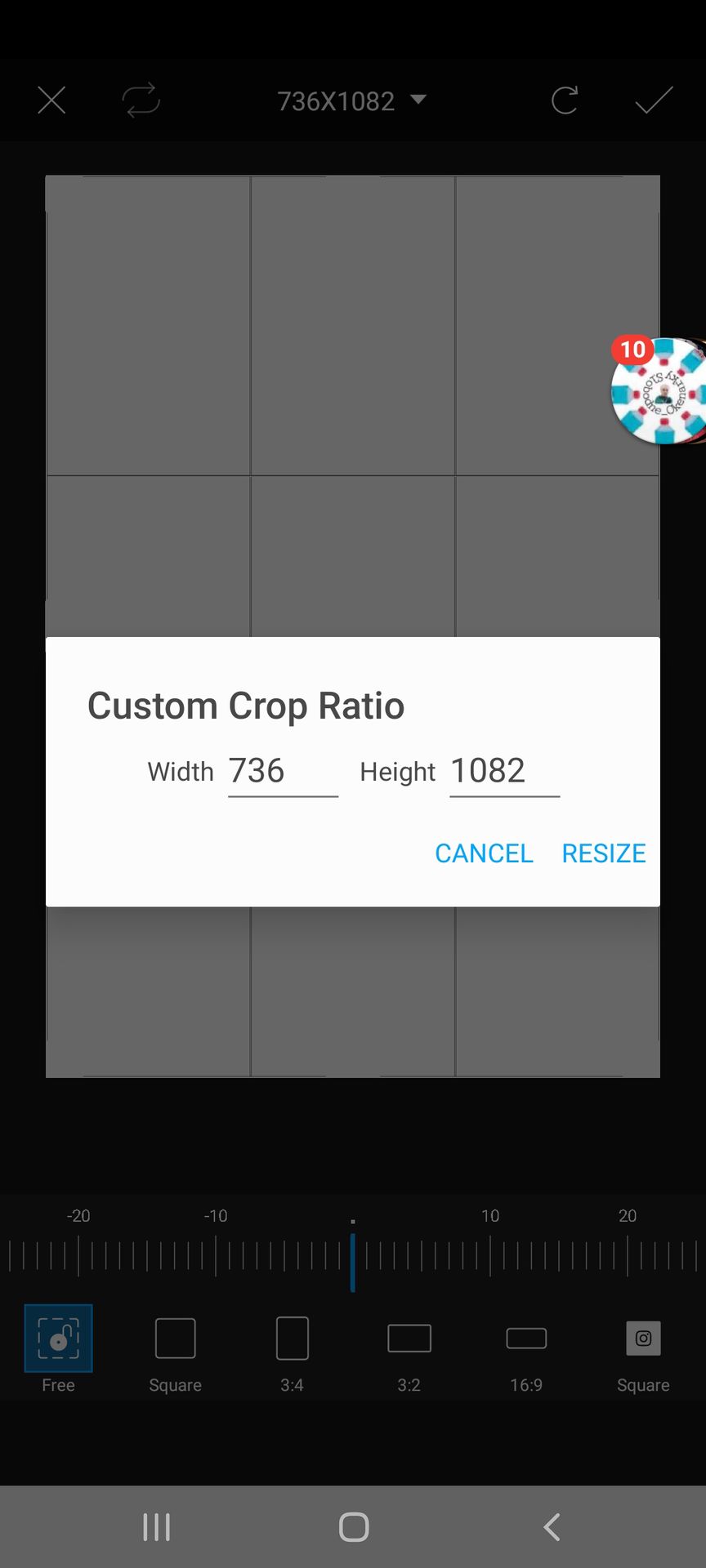
A máte tam toto. Do width to číslo zmažete a napíšete 512 a to isté pri Height na 800. To je celá veda :) Dáte Resize ,fajočku vpravo hore a máte to hotovo.
Ďalšia funkcia na panelíčku je Free crop, slúži to na to keď chcete vyseknúť určitý tvar,ale to je vám zbytočné lebo máte podklad.
Funkcia shape crop slúži na niečo podobné.
Funkcia dispersion je užitočná,ale ja ju nepoužívam. Ako funguje? Kliknete tam a je to nasledovné:
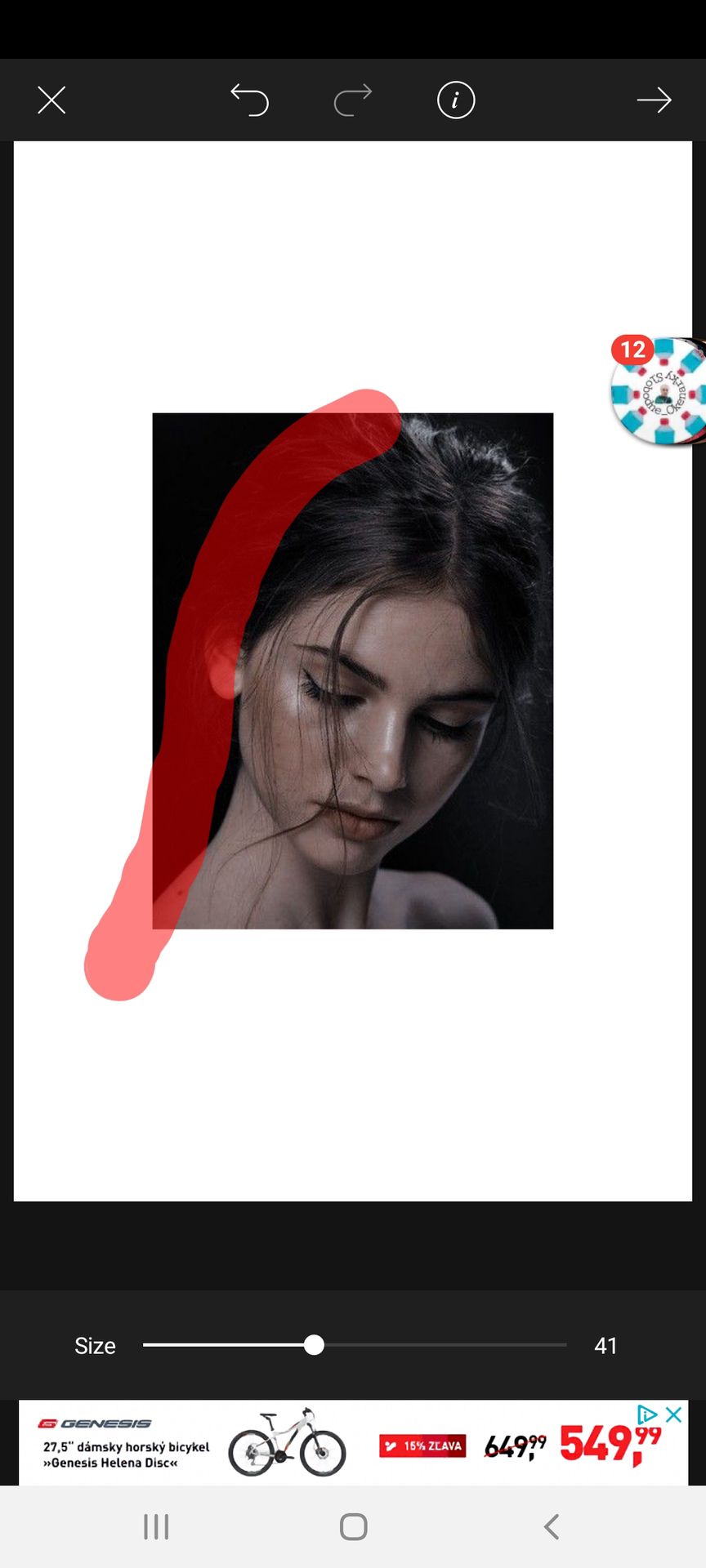
Nakreslite na obrázok takúto çiaru, to size vám určite hrúbku,potom dáme šípku vpravo hore
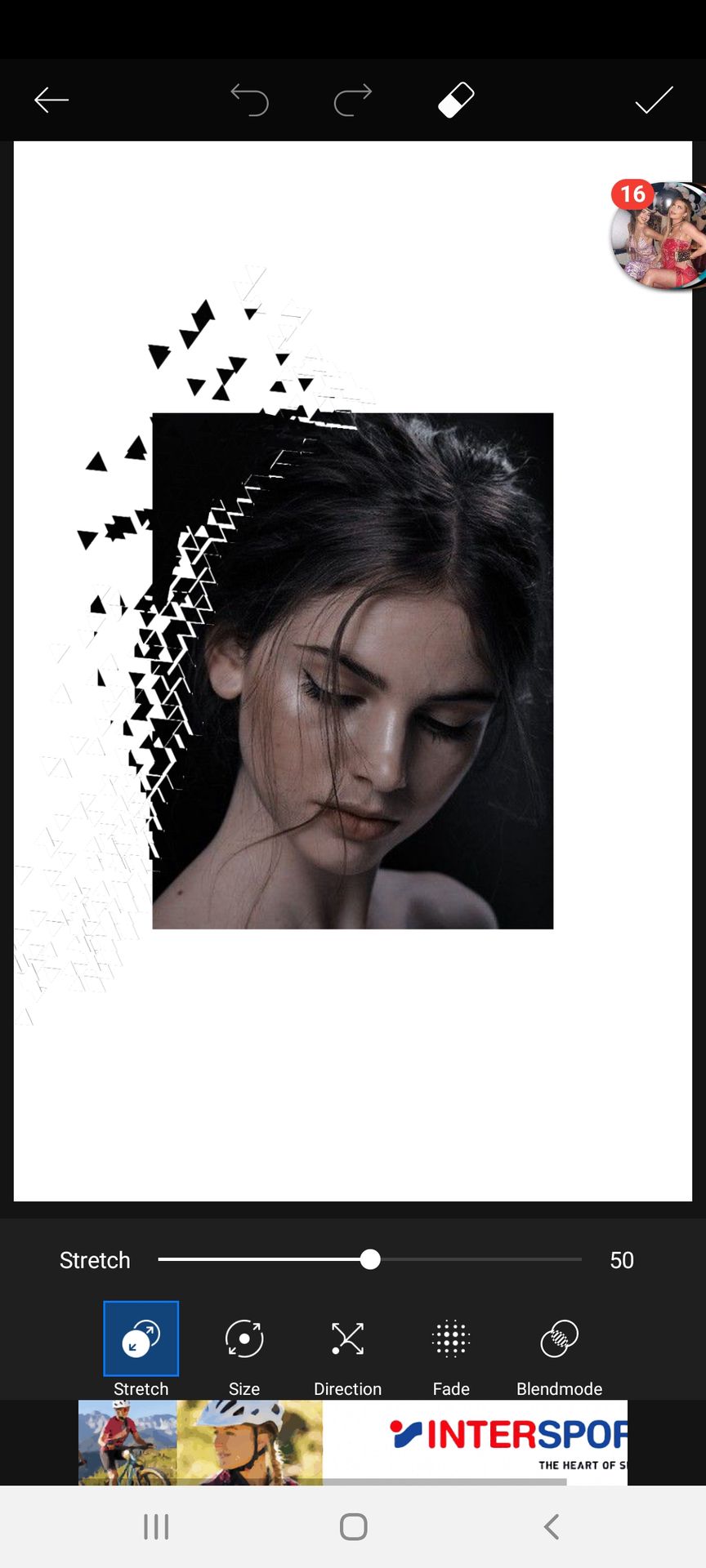
A
spraví vám niečo takéto. Ako vidíte je najlepšie to nakresliť okolo menšie ho objektu a nie ako to mám ja v strede obrázku xd
Ďalej je funkcia clone a to urobíte niečo ako
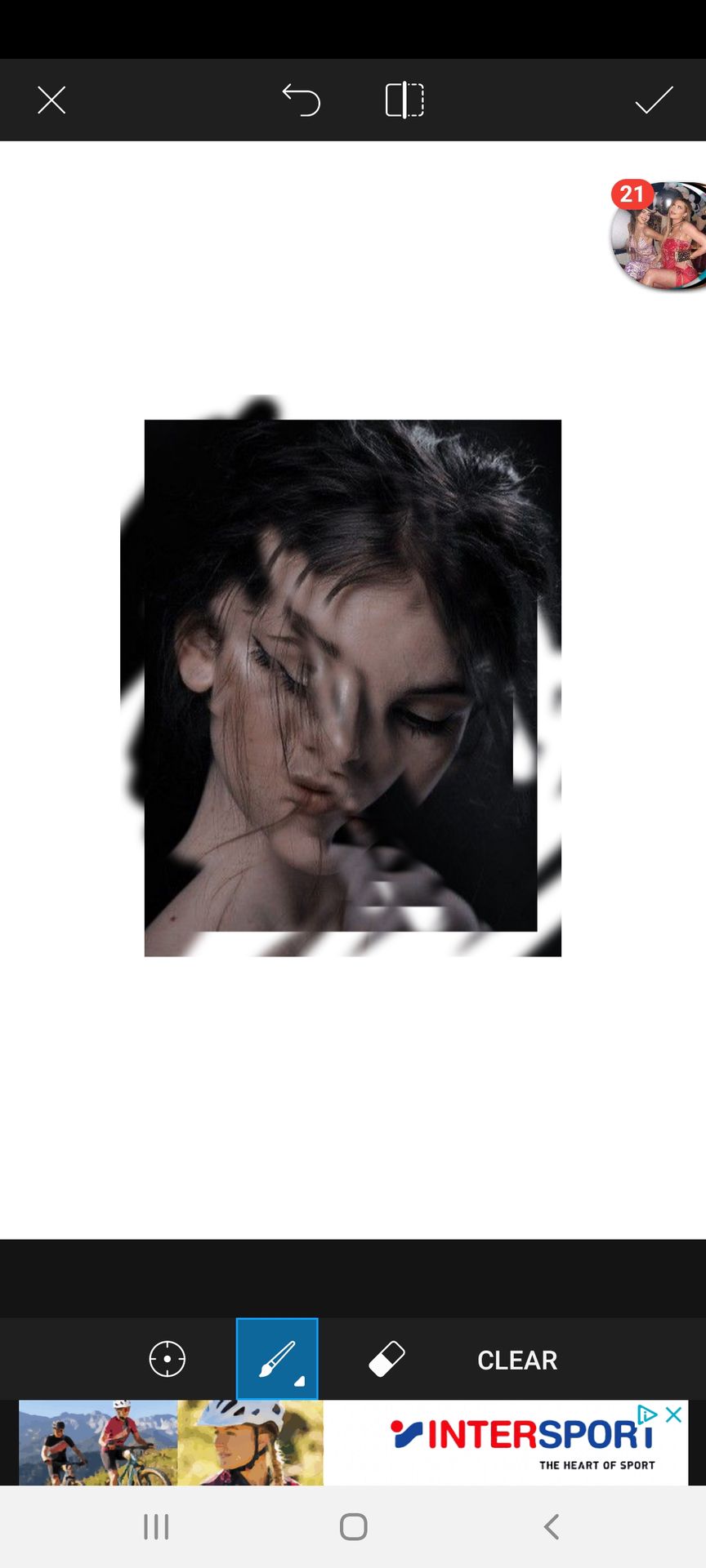
A
ni toto nepoužívam. Vlastne prejdete iba prstom po požadovanom objekte. Ten štetec to je restore viac vám k tomu poviem neskôr
Ďalej mám ✨korunkovú funkciu a tá je pre korunovaný akka platiacich xdd.✨
Takže sa presunieme na funkciu Stretch. Je to niečo podobné ako clone
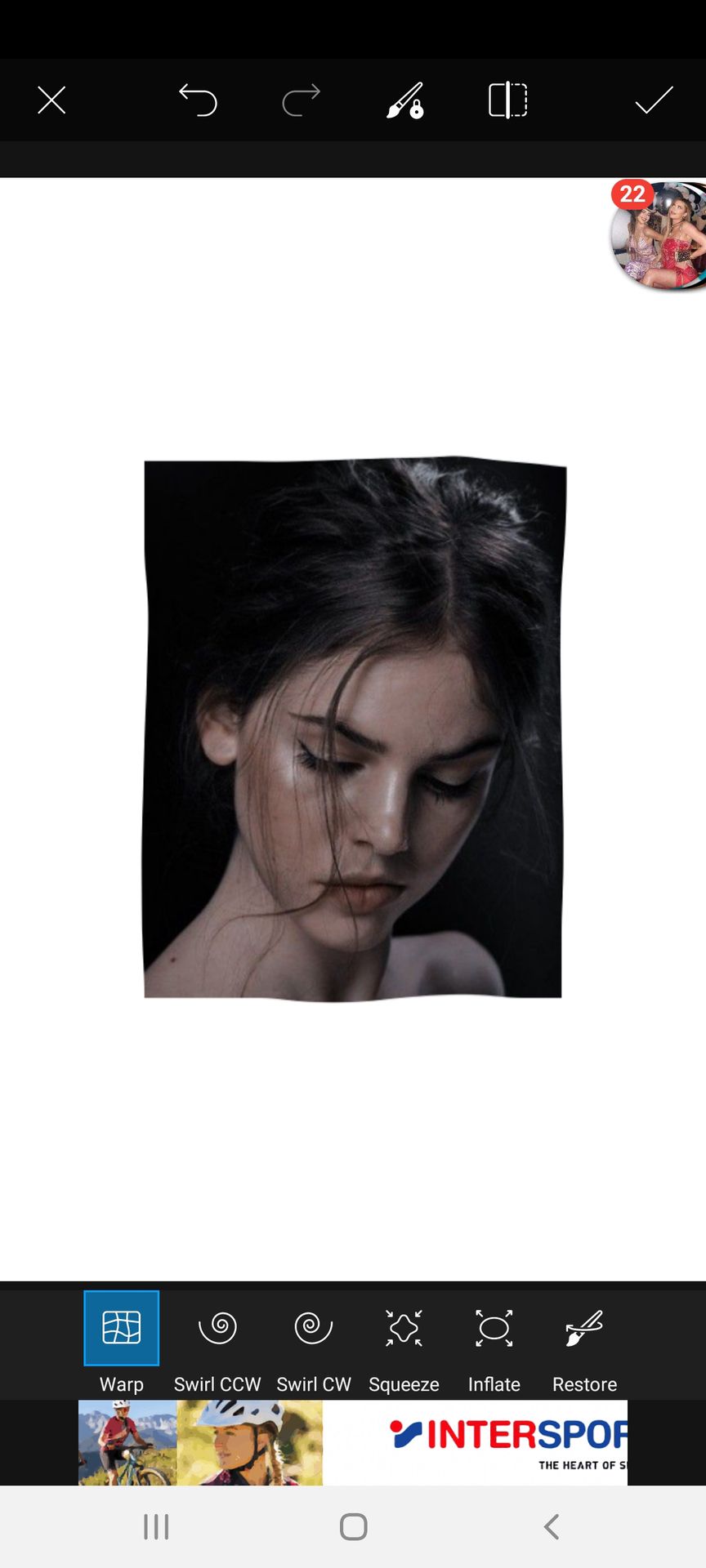
Len je to menej drastickejšie xd
Ďalej je funkcia Motuon ktorú tiež nepoužívam. A je to akési vyrezávanie, obkreslíte plochu
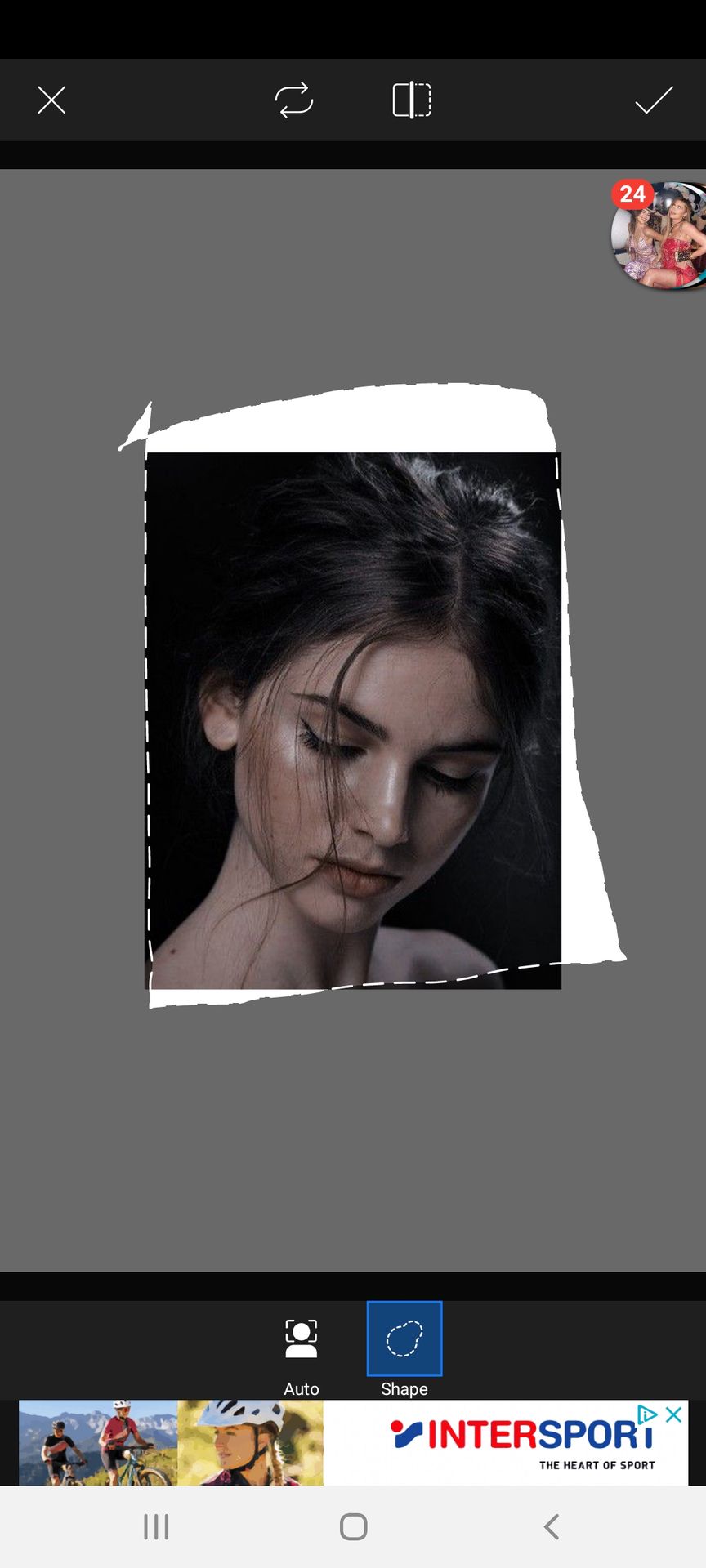
A nič mi to neurobilo,takže neviem na čo to slúži. Ale asi to využívať nebudete.
Najs dáme dál,funkcia selection. Je to na to že vyberiete určitú časť a tú upravíte. Ale nevyužívam

Najs dáme dál.
Funkcia s debilným názvom Curves. Xd
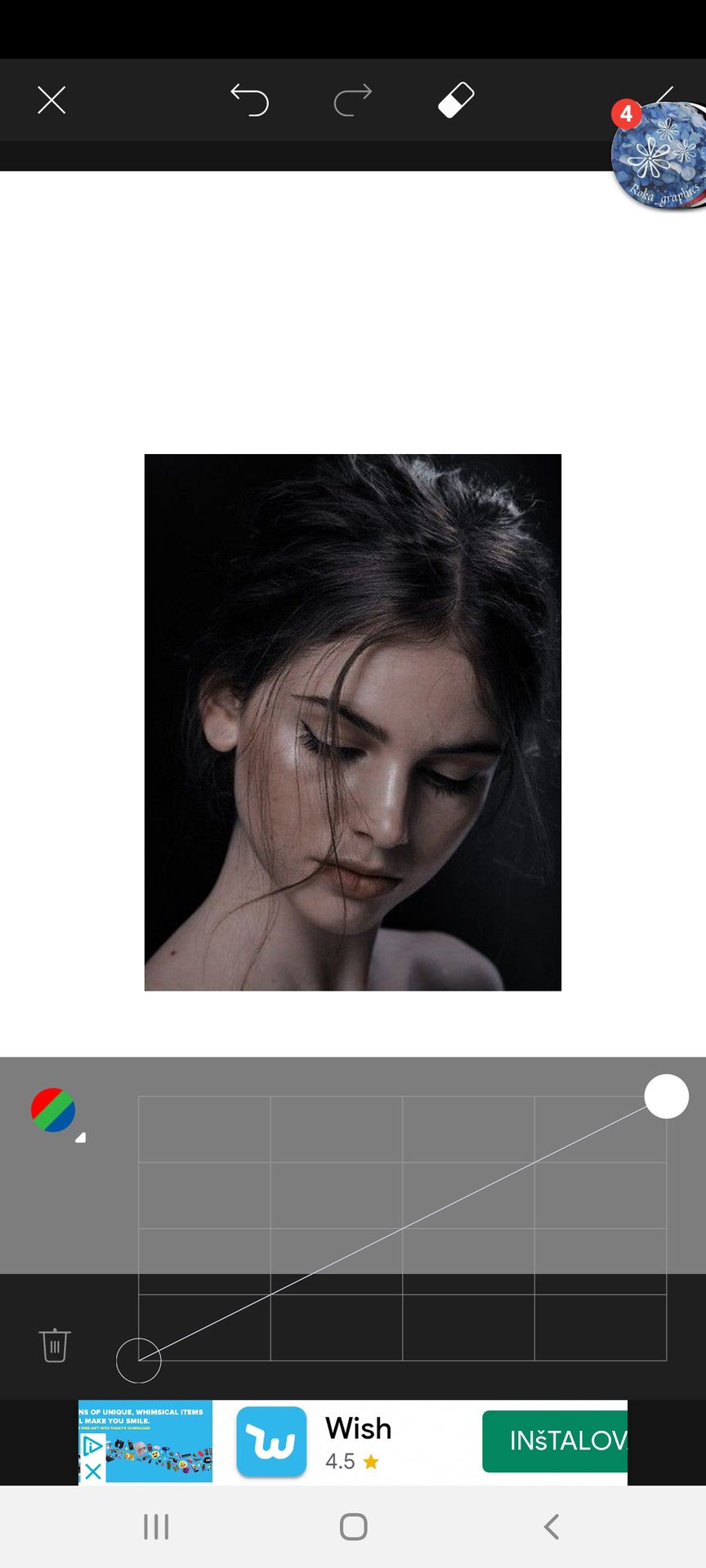
Tam hýbete tými paličkami a nejak to sťahujete xd
Funkcia Adjust je veľmi užitočná a popíšeme si ju bližšie
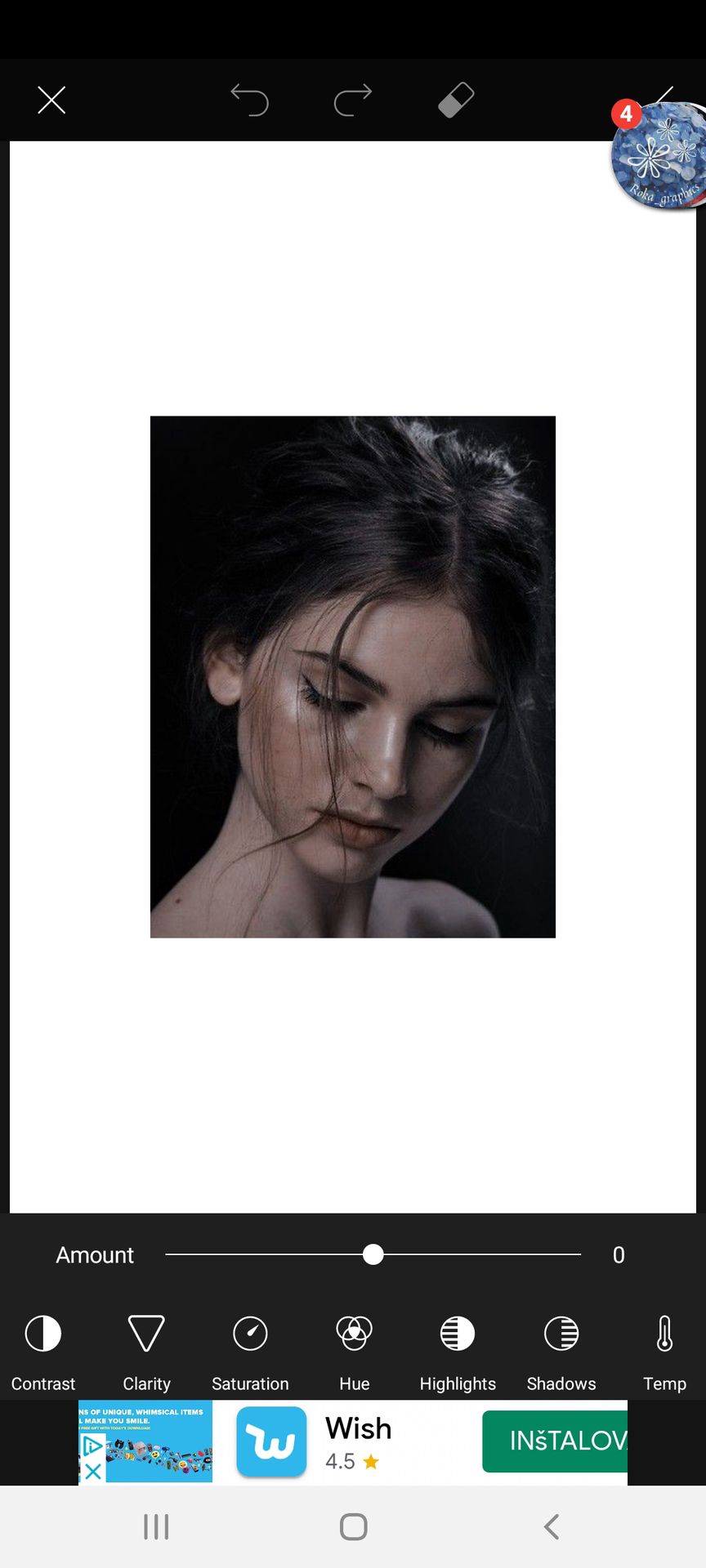
Prvé je brightnes ktoré je prvé ale na screen neni, takéto slniečko. Dávate väčší jas a tmavší. Keď máte podklad je to výhodné, je dobré mať na niektorých coveroch tmavší podklad.
Potom Clarity. To je zaostrovanie.
Saturation. Veľmi super. Ked sa vám zdá obrázok príliš neónový alebo jasný iba to znížite po nulu a dosiahnete tým to že pôjdete postupne do čiernobielej .
Hue - znamená to že vám to dá uplne do iných farieb. Hue dávajte naozaj len veľmi máličko. Lebo keď dáte moc je to neónové.
Higlights, akoby ste vlastne zvyrazňovali svetlo. Opakom je shadows, to zvýrazňuje tiene.
A posledný je temp. Tiež veľmi užitočný. Buď to dáte do chladnejších alebo teplejších farieb. Je to užitočné keď sa chcete prispôsobiť obrázkom ktoré budete vkladať. Ten je napríklad jasnejší a tento trochu domodra. Tak len zmeníte toto.
Ďalej je tu ešte jedna vec. Keď už máte nejakú vec napr v chladnejších tóne ale inú tam nechcete použijete gumu ktorá je hore a ten filter od tiaľ iba odstránite.
Ďalšiq funkcia na panelícku je enhance. A je to vlastne brightnes ktorú nájdeme v Adjustoch.
Ďalwj máme Thin Shift a to je keď chcete nejako rozostriť
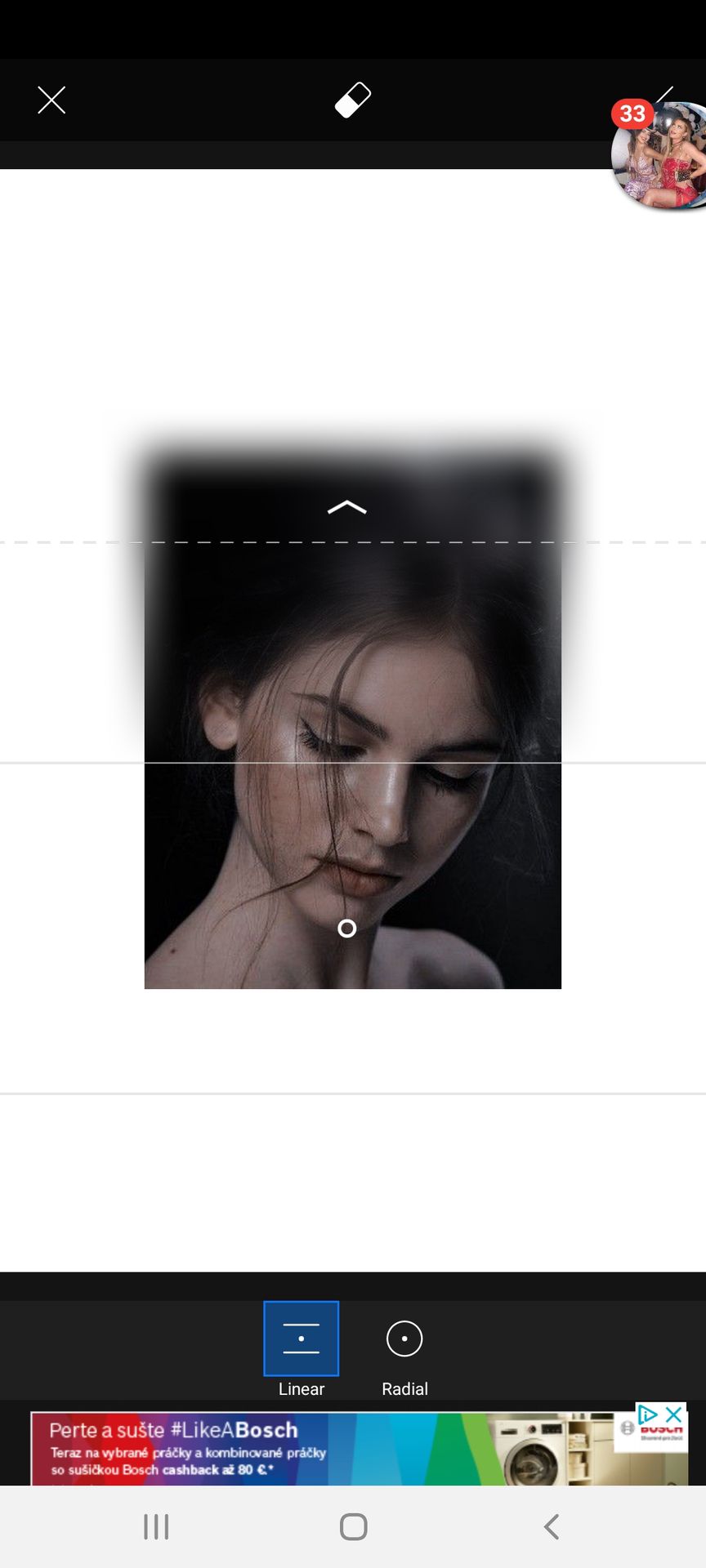
Ako posúvate čiary, tak to rozostruje.
Funkcia Perspective robi perspektívu xd
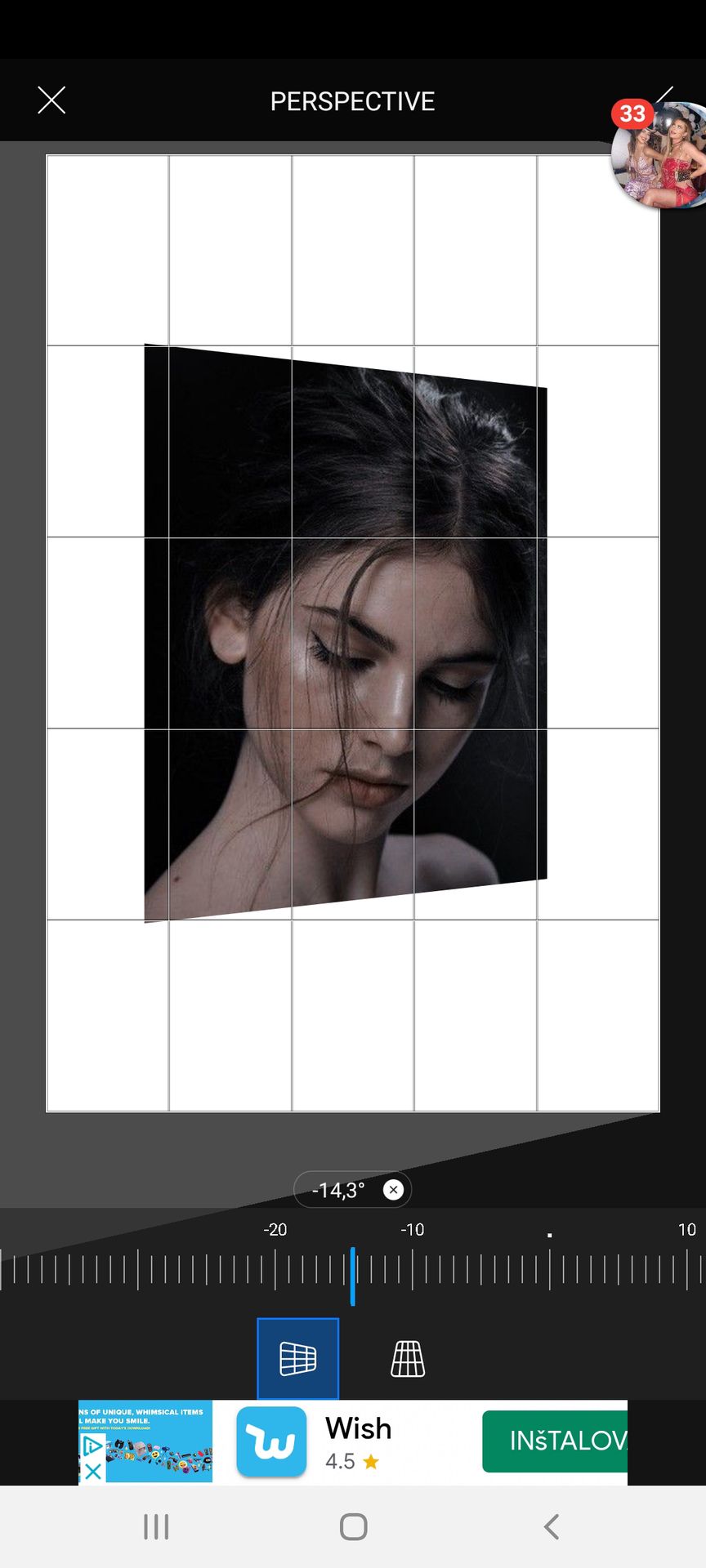
Podľa toho ako sa posúvate na paneli.
Ďalej je funkcia Resize ktorá je tiež na rozmery ale crop je lepšia. Je to vlastne tonisté ale crop rozšírenej.
A posledná je Flip rotate. A to vám da obrázok napr zrkadlovo,hore nohami, závisí ako si to nastavíte.
Končíme túto kapitoluuu
Bạn đang đọc truyện trên: AzTruyen.Top